构建脊柱装配体
将已创建的各零件组装成装配体,构建完整的腰段脊柱实体。
【操作步骤】
1.进入装配体界面
创建完各椎骨零件后,在零件界面下,单击菜单“文件”→“从零件制作装配体”按钮,如图4.67 所示,进入装配体界面。
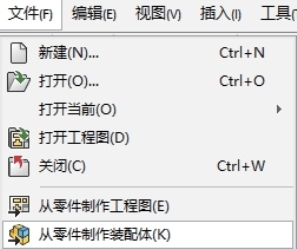
图4.67 制作装配体按钮
2.制作装配体
如图4.68 所示,在“开始装配体”属性管理器中看到要插入的零件,单击“确定”按钮,构建腰段脊柱装配体。
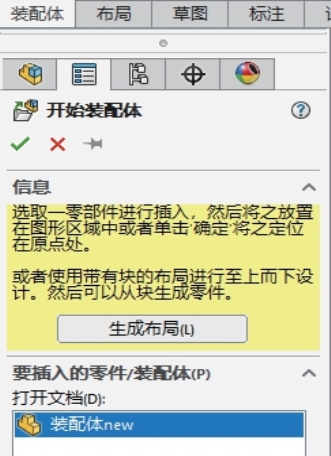
图4.68 制作装配体属性管理器
3.干涉检查
在保存所构建的脊柱装配体之前应进行干涉检查,确保无体积干涉,否则后续有限元分析将难以得到准确结果。
在“评估”工具栏下单击“干涉检查”按钮,在随之出现的“干涉检查”属性管理器中勾选“包含多体零件干涉”复选框,再单击“计算”按钮,系统自动进行干涉检查,如图4.69 所示。如果无干涉现象,则装配体组装完成。
干涉检查花费时间较长,可通过剖面图查看是否存在干涉现象。可通过剖面图查看。当分割皮质骨后,剖面图中皮质骨和松质骨之间的轮廓清晰完整[图4.64(b)]。而尚未分割皮质骨时,整个椎骨和松质骨之间存在干涉,此时皮质骨和松质骨之间的轮廓不完整[图4.64(c)]。因此,可通过剖面图初步查看零件之间是否存在干涉。
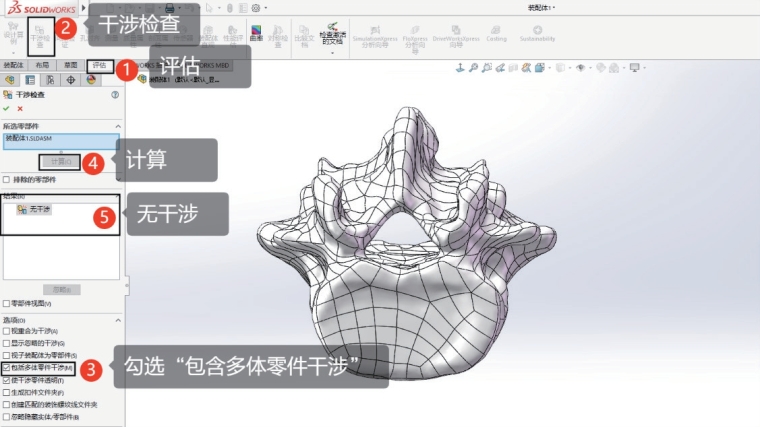
图4.69 脊柱装配体干涉检查
4.保存装配体
在装配体界面下单击菜单“文件”→“另存为”按钮或标准工具栏的“保存”按钮,在弹出的“另存为”对话框中设置保存类型、文件名及存放路径,如图4.70 所示。
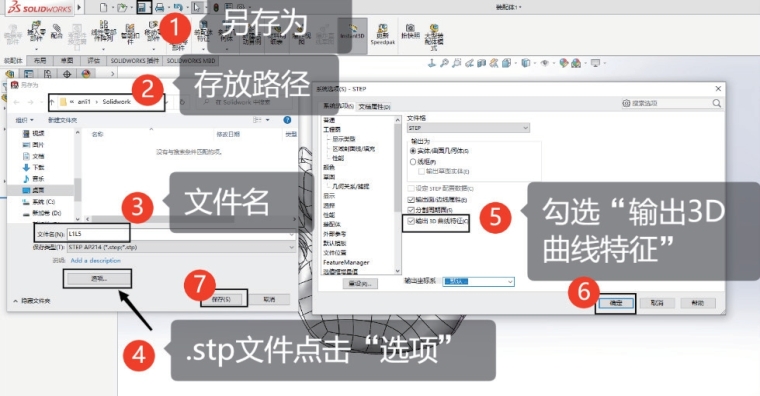
图4.70 保存装配体
后续进行有限元分析时,有多种类型文件可选用,如图4.71所示,包括“SOLIDWORKS Part(*.prt;*.sldprt)”“SOLIDWORKS 装配体(*.asm;*.sldsam)”“Parasolid(*.x_t;*.x_b)”“STEP AP203(*.step;*.stp)”“STEP AP214(*.step;*.stp)”等类型。其中零件格式“*.prt”和装配体格式“*.asm”为SOLIDWORKS 的文件格式,而“*.x_t”和“*.stp”为通用文件格式。模型后续导入ANSYS 软件时,零件格式和装配体格式速度较慢,通用格式速度较快。因此本例将构建的腰段脊柱模型保存为STP 格式。
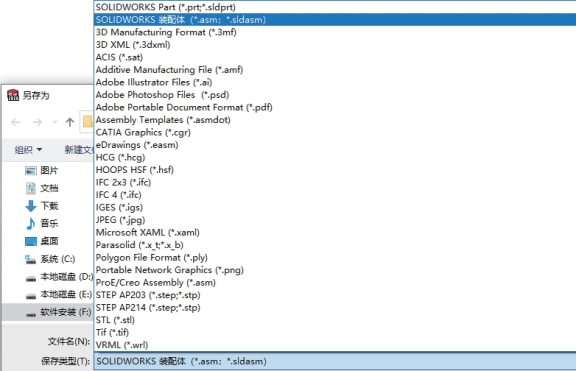
图4.71 选择文件类型
当选择保存为STP 格式时,对话框下方出现“选项”按钮,如图4.70 所示。如果模型含有线体韧带,应单击“选项”按钮,在弹出的STEP 系统选项对话框中,勾选“输出3D 曲线特征”,如图4.70 所示,这样才能在ANSYS 中使用线体韧带。
